Настройка NetGear EX2700
Установите повторитель NetGear EX2700-100PES в требуемом местоположении, подключите его к сети электропитания и к сети WiFi:
Установка повторителя и подключение питания.
1. Установите повторитель в одной комнате с WiFi-роутером. Расположение рядом с WiFi-роутером необходимо только во время процесса начальной настройки.
2. Подключите повторитель к электрической розетке. Индикатор питания загорается зеленым. Если индикатор питания не горит, нажмите кнопку включения питания.
Чтобы расширить покрытие сети WiFi, следует подключить повторитель к имеющейся сети WiFi. Для этого можно воспользоваться двумя способами:
- Подключение с использованием функции WPS.
- Подключение с использованием веб-браузера.
Подключение с использованием функции WPS.
Функция WPS (Wi-Fi Protected Setup) позволяет подключиться к защищенной сети WiFi без необходимости ввода сетевого имени и пароля.
Примечание. WPS не поддерживает протокол обеспечения безопасности сети WEP.
1. Нажмите кнопку WPS на боковой панели повторителя. Индикатор WPS начинает мигать.
2. Не позже чем через две минуты после этого нажмите кнопку WPS на вашем роутере или точке доступа.
Если индикатор WPS на повторителе непрерывно горит зеленым, то загорается индикатор соединения с роутером, а повторитель считается подключенным к существующей сети WiFi.
Если индикатор соединения с роутером не горит, повторите попытку. Если после этого он по-прежнему не горит, пробуем: "Подключение с использованием веб-браузера".
3. Найдите имя новой сети повторителя:
Имя беспроводной сети (SSID) повторителя изменяется на имя существующей сети WiFi с добавлением окончания _EXT, например:
- Имя существующей сети WiFi. MyNetworkName.
- Имя новой сети повторителя. MyNetworkName_EXT.
4. Подключите имеющиеся у вас WiFi-устройства к новой сети повторителя. Используйте тот же пароль сети WiFi, который вы используете для WiFi-роутера.
5. Отключите повторитель от сети электропитания и переместите его в местоположение со слабым уровнем сигнала WiFi. Место, которое вы выберете, должно находиться в зоне покрытия
роутера WiFi.
6. Подключите повторитель к электрической розетке. Индикатор питания загорается зеленым. Если индикатор питания не горит, нажмите кнопку включения питания.
7. Используя индикатор соединения с роутером на передней панели повторителя, выберите местоположение с оптимальным качеством связи между повторителем и роутером.
Подключение с использованием веб-браузера.
1. С использованием менеджера сетей WiFi на компьютере или мобильном устройстве выполните поиск и подключение к сети WiFi с именем (SSID) NETGEAR_EXT.
После установления соединения с компьютером или мобильным устройством загорается индикатор соединения с устройством.
2. Откройте окно веб-браузера на том же ПК или мобильном устройстве. В браузере должна отображаться страница NETGEAR genie Smart Setup. Если NETGEAR genie не запускается автоматически, запустите веб-браузер и введите www.mywifiext.net в адресной строке. Введите имя пользователя admin и пароль password.
3. Выберите сеть WiFi, которую собираетесь расширить, и нажмите кнопку Continue (Продолжить).
4. Введите пароль сети (называемый также фразой-паролем или ключом безопасности) в поле Password (Пароль) и нажмите кнопку Continue (Продолжить).
5. В поле Name (Имя) введите имя (SSID) для новой сети WiFi повторителя и нажмите кнопку Continue (Продолжить).
Установив соответствующий флажок, можно использовать те же настройки безопасности, что и для существующей сети.
6. С помощью менеджера сетей WiFi на компьютере или мобильном устройстве выполните подключение к только что созданной сети повторителя WiFi.
Повторите это действие для всех компьютеров и мобильных устройств.
7. Если этот экран по-прежнему отображается на компьютере или устройстве, установите флажок в нижней части экрана и нажмите кнопку Continue (Продолжить).
8. Отключите повторитель от сети электропитания и переместите его
в местоположение со слабым уровнем сигнала WiFi.
Место, которое вы выберете, должно находиться в зоне покрытия роутера WiFi.
9. Подключите повторитель к электрической розетке. Индикатор питания загорается зеленым. Если индикатор питания не горит, нажмите кнопку включения питания.
Используя индикатор соединения с роутером, выберите местоположение с оптимальным качеством связи между повторителем и роутером.
Определение оптимального местоположения.
Если при первом подключении к сети повторителя уровень сигнала WiFi низкий, индикатор соединения с роутером или индикатор соединения с устройством будет гореть желтым или красным цветом. В таком случае поменяйте расположение повторителя.
- Если индикатор соединения с роутером горит желтым или красным, переместите повторитель ближе к роутеру.
- Если индикатор соединения с устройством горит желтым или красным, переместите компьютер или мобильное устройство ближе к повторителю.
Текущие Wi-Fi подключения, которые видит Wi-Fi адаптер TP-LINK TL-WN722NC.
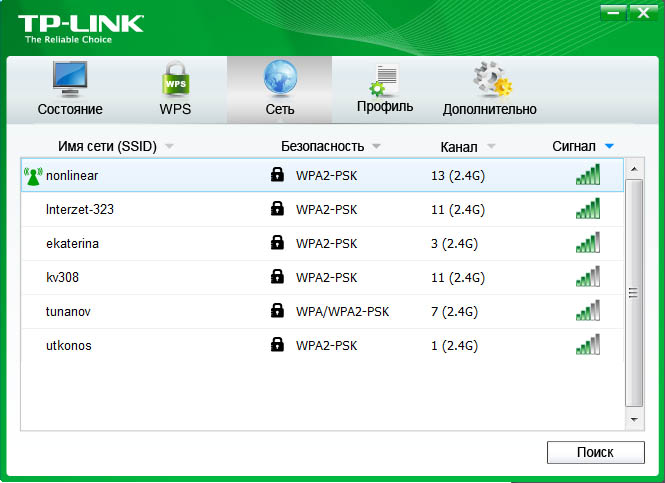
Теперь подключаем NetGear EX2700-100PES рядом с Wi-Fi роутером, в нашем случае это: TP-LINK TD-W961ND. Далее, у повторителя включаем кнопки питания и WPS, соответствующие индикаторы загорятся красным цветом. Потом на Wi-Fi роутере также включаем кнопку: WPS. И ждем пока оба индикатора не станут зелеными...
И в списке беспроводных сетевых соединений, появится подключение: NETGEAR_EXT.
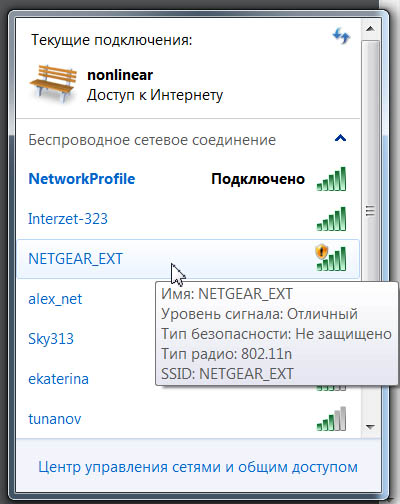
Открываем это соединение и нажимаем на кнопку: Подключение.
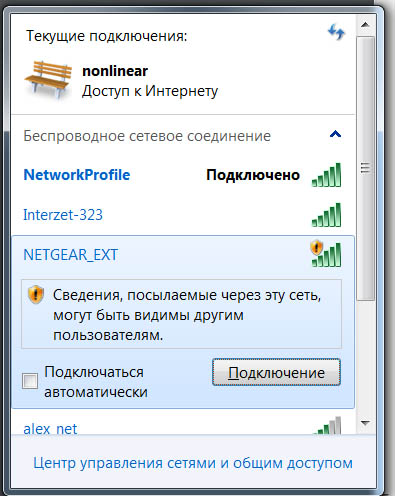
Подключение к NETGEAR_EXT...

В трее Windows идет поиск соединения.

Закрываем появившееся окно: Настройка сетевого размещения.
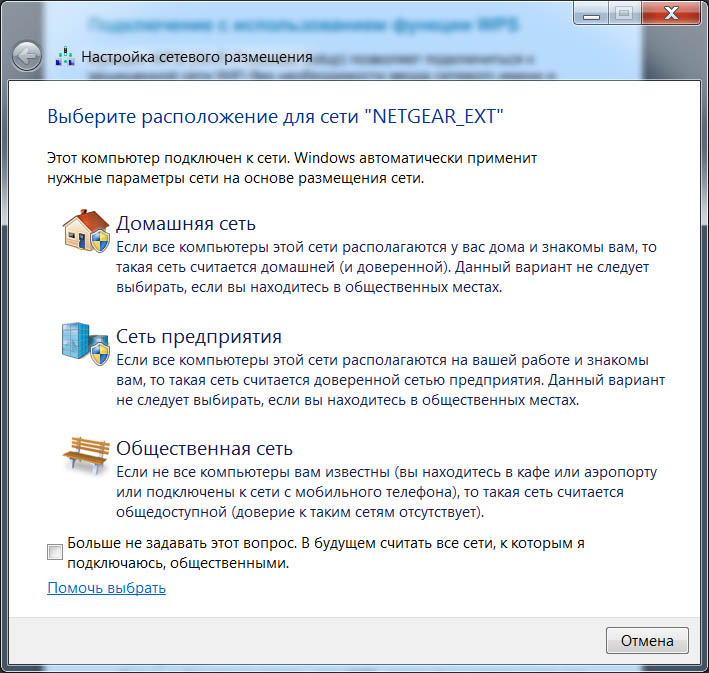
NETGEAR_EXT, соединение подключено, но без доступа к Интернету.
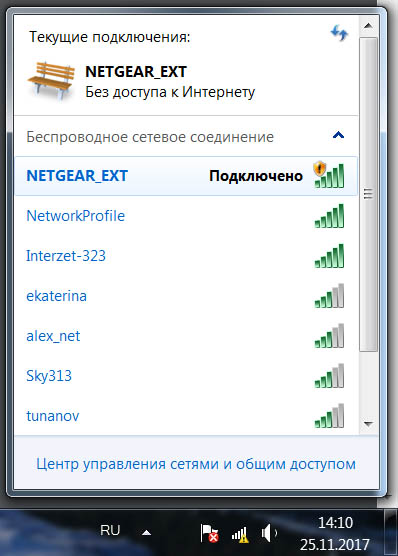
В трее всплывает сообщение: Для входа в систему могут потребоваться дополнительные сведения. Нажмите, чтобы открыть браузер. Делаем щелчок мышью по этому сообщению.

Нас выкинет на страницу mywifiext.com, где мы нажимаем на кнопку: Настройка нового повторителя.
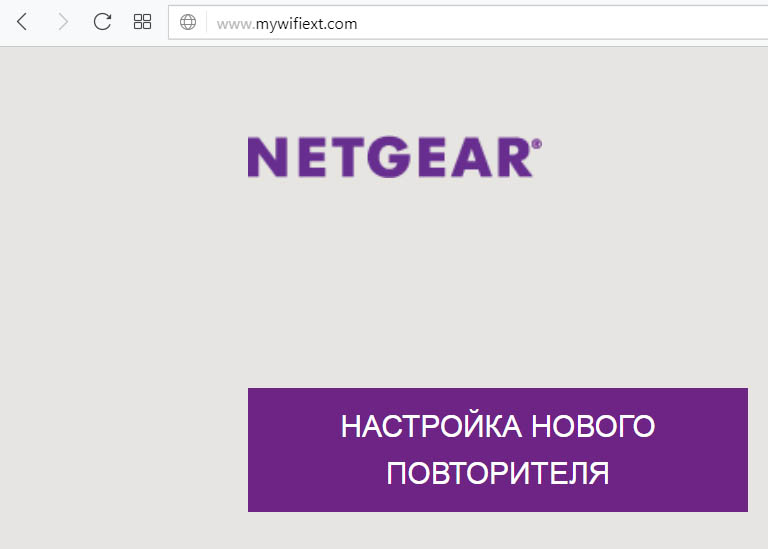
Создаем учетную запись.
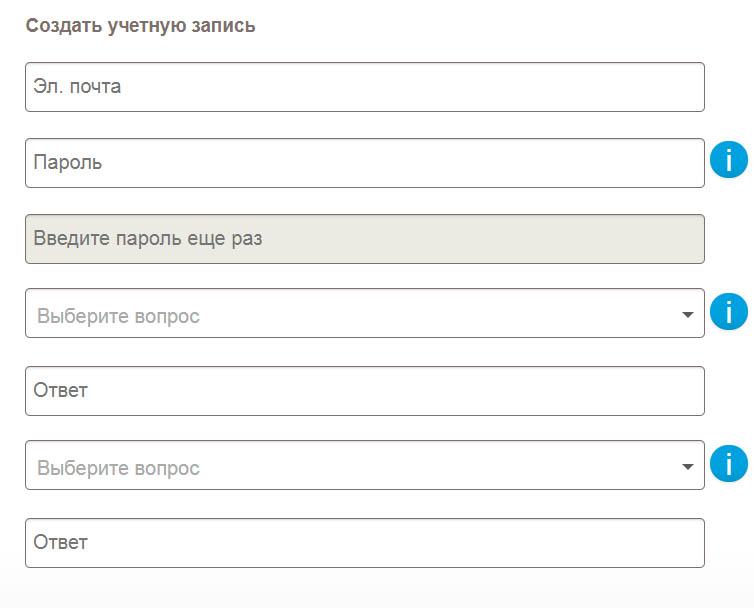
Каждый ответ должен содержать минимум 1 и максимум 64 алфавитно-цифровых символа, допускается использование пробелов.

Заполняем поля учетной записи и нажимаем на кнопку: Далее.

Региональные настройки: Европа.
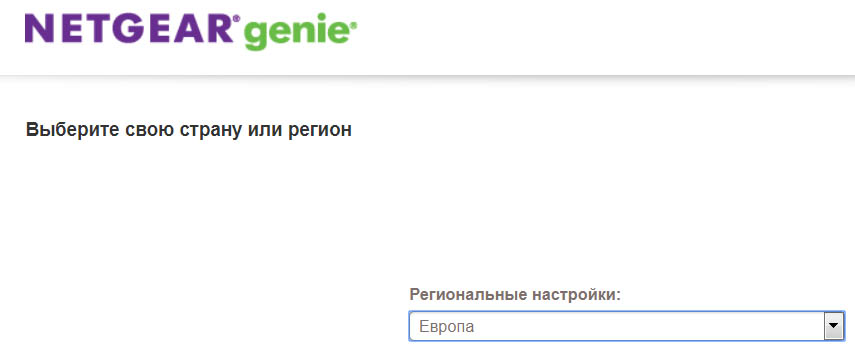
Подождите...
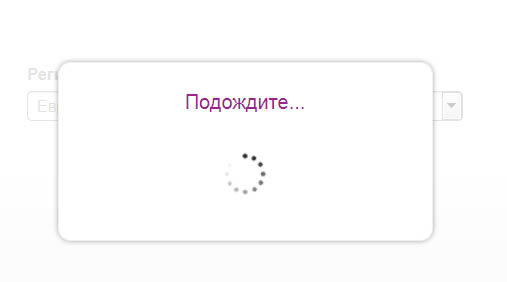
Сканирование...
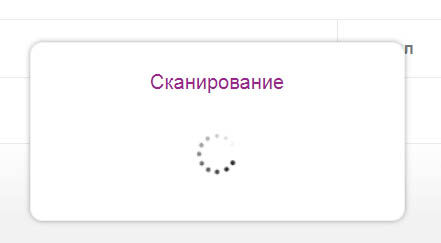
Выберите существующую сеть для расширения:
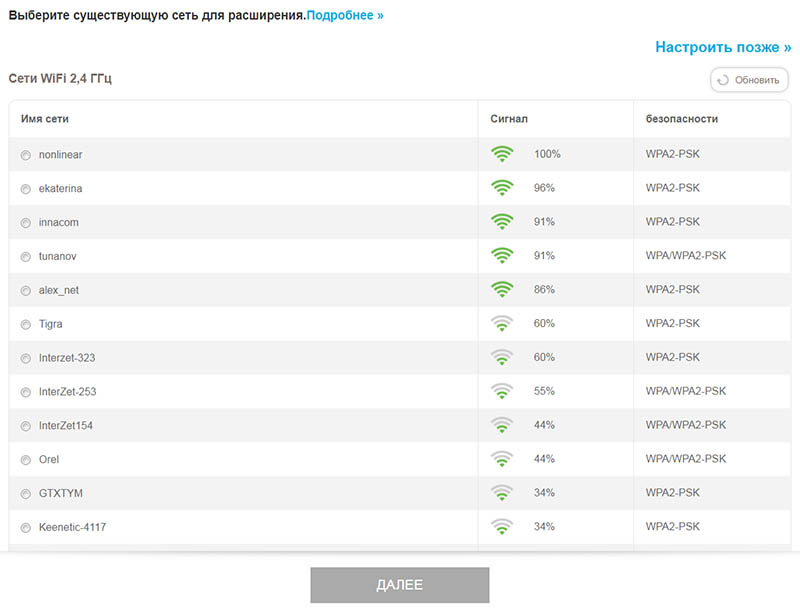
Выбираем сеть nonlinear и нажимаем на кнопку: Далее.

Вводим паоль (сетевой ключ):
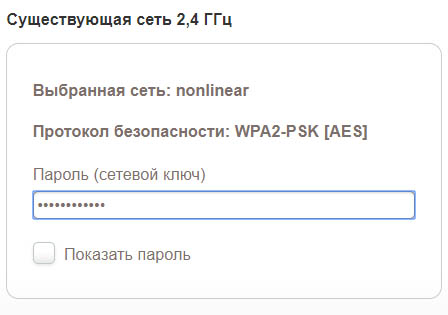
Нажимаем на кнопку: Далее.

Применение настроек. Этот процесс может занять до одной минуты.
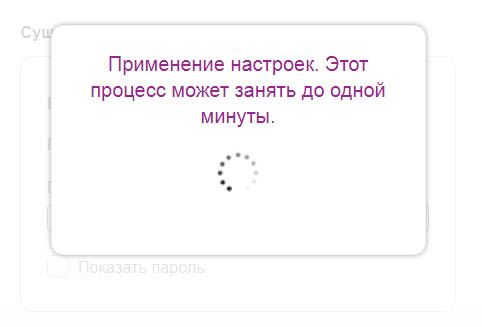
Сеть повторителя.
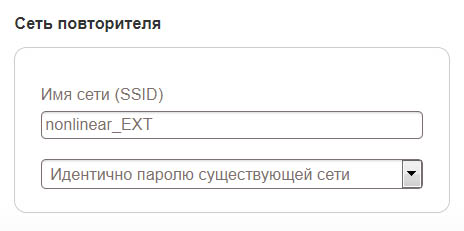
Применение настроек. Этот процесс может занять до одной минуты.
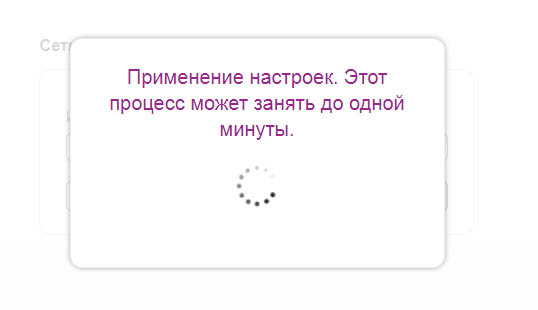
В трее пропал значок с восклицательным знаком.
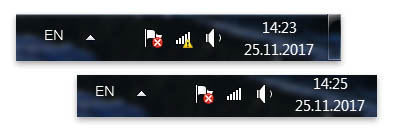
Подключите любое устройство с Wi-Fi, как при подключении к основной сети, используя учетные данные, представленные ниже.
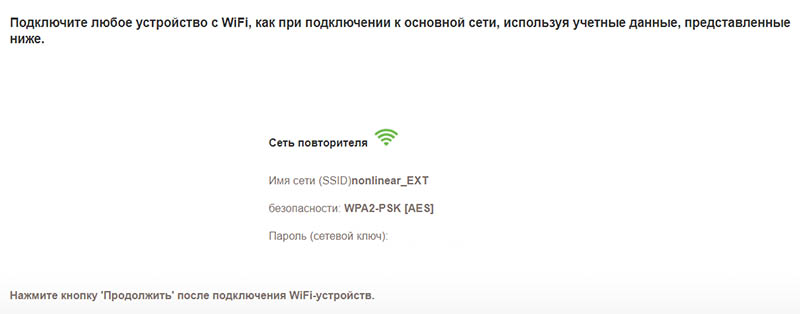
Нажимаем на кнопку: Продолжить.

Открываем соединение nonlinear_EXT и нажимаем на кнопку: Подключить.
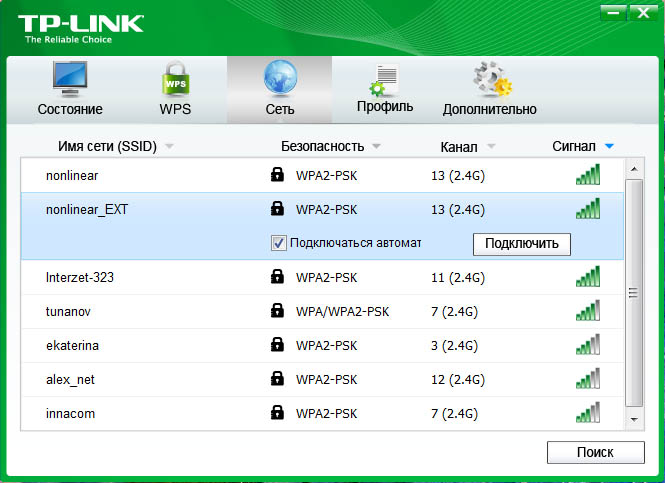
Вводим пароль и нажимаем на кнопку: ОК.
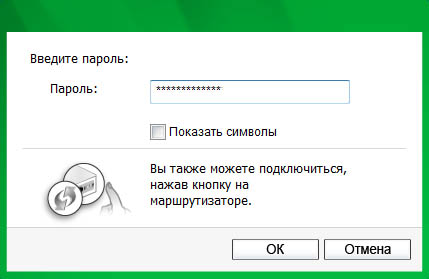
Подключение к nonlinear_EXT...
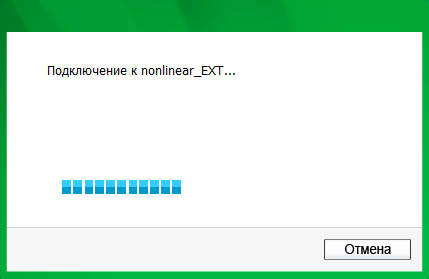
Подключен к nonlinear_EXT. Нажимаем на кнопку: Закрыть.
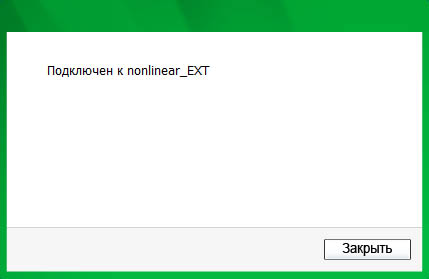
Соединение nonlinear_EXT активно и работает.
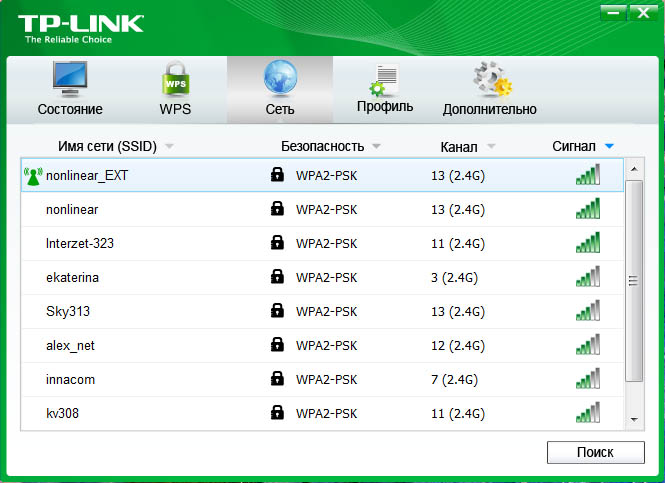
В трее: nonlinear_EXT. Доступ к интернету.
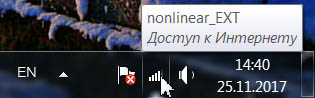
Центр управления сетями и общим доступом:
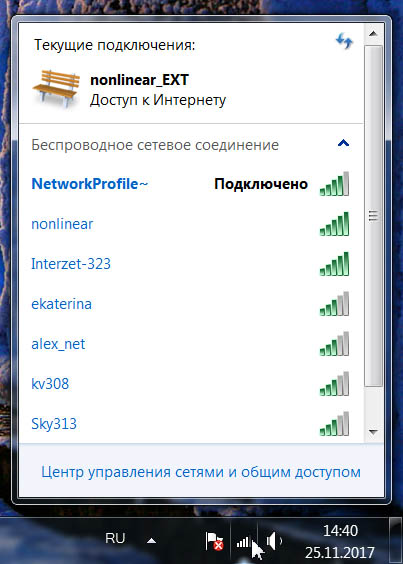
Читаем далее про про настройку через порт RJ-45 (Ethernet).
